Configurez votre source de données Cadulis
Création
Allez dans Paramètres, puis Sources de données et créez une source de données de type Source de données pour tableur
Configuration
Vous pouvez restreindre le nombre de champs exportés
Souvenez-vous que la quantité de données exportée dépend du nombre de colonnes (champs) multiplié par le nombre de lignes (actvités)
Si vous deviez être embêté par un temps de chargement trop long, pensez à réduire les champs, ou à réduire le nombre d’activités par la date ;)
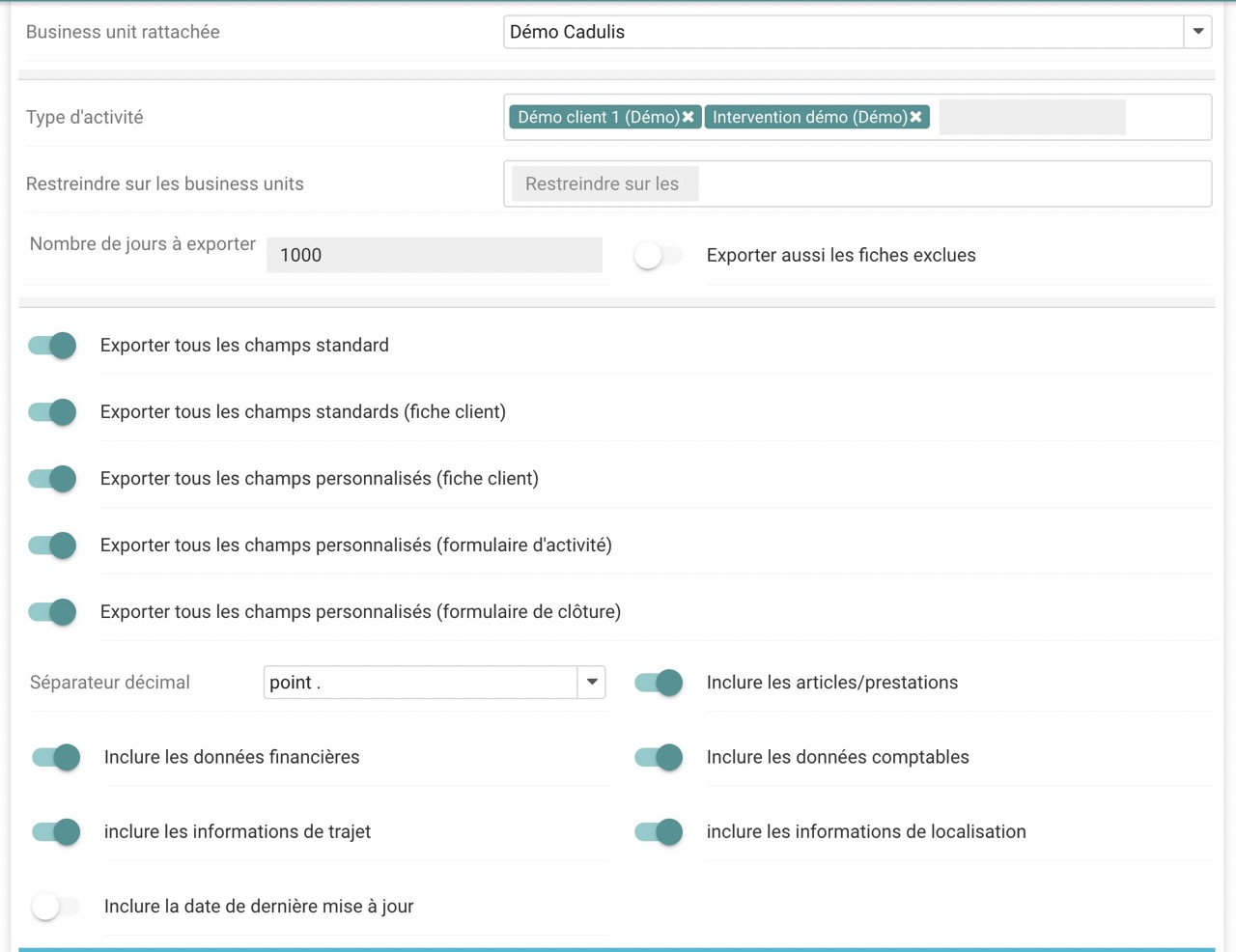
Usage
Une fois créée, configurée et activée, la source de données vous présente un code d’accès. Copiez-le, nous en aurons besoin plus tard ;)
